Как вести проект с фиксированной ценой
Перед тем, как создавать новое дело, нужно указать/проверить ставки в профиле сотрудника. Для этого необходимо перейти в настройки, в раздел «Сотрудники», далее найти нужного сотрудника (в случае, если в списке много сотрудников, можно воспользоваться поиском).
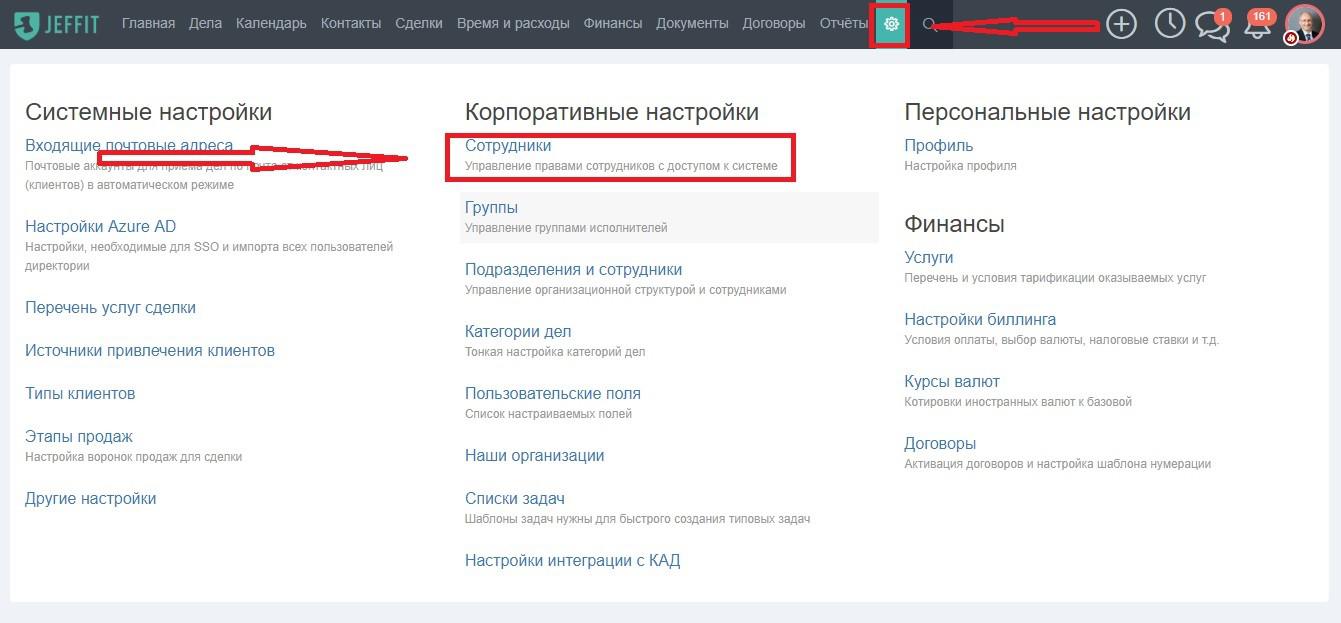
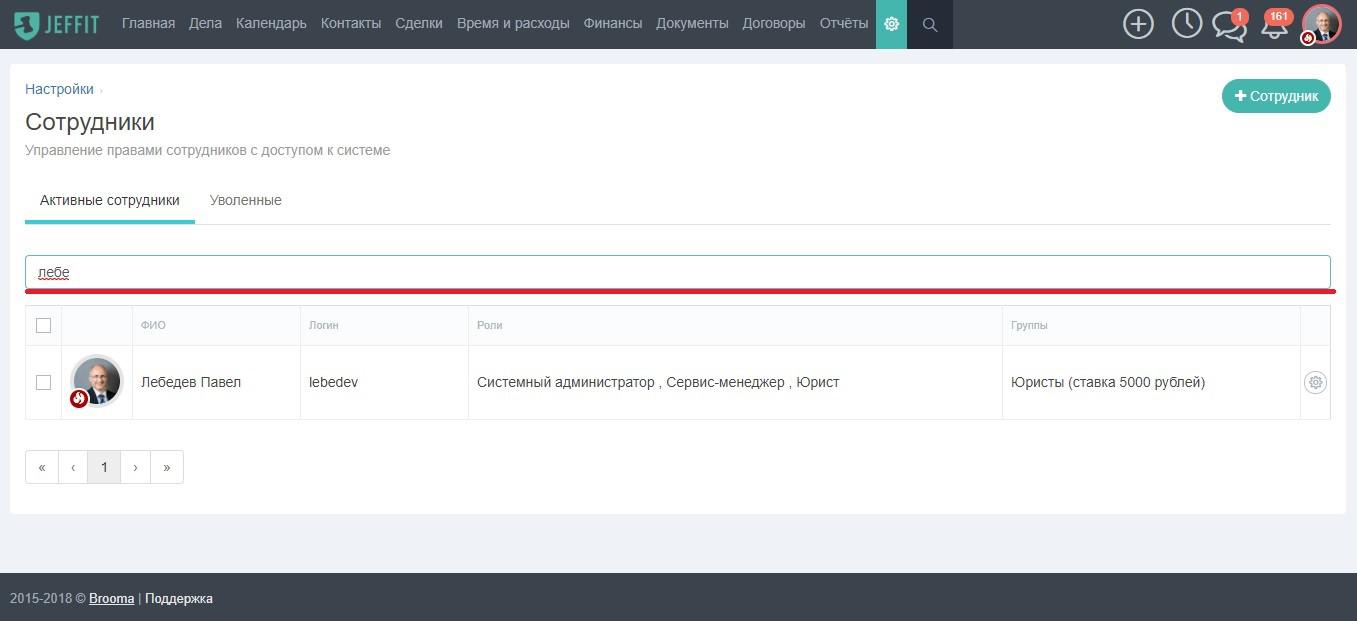
В профиле сотрудника, в разделе «Почасовая ставка» указать стоимость часа.
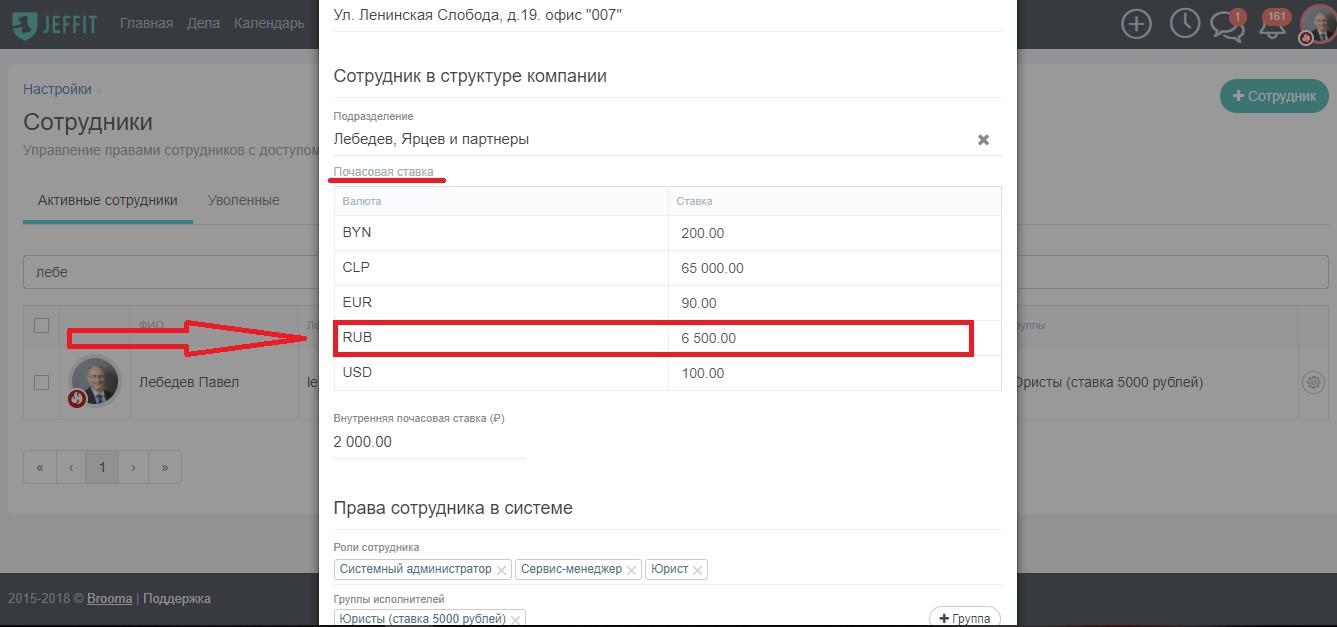
При создании нового дела добавляем бюджет проекта. В случае, если бюджет будет включать в себя расходы (например, оплата госпошлины или транспортные расходы) необходимо поставить «галочку» напротив «Бюджет включает расходы», для контроля расхода бюджета необходимо задать % допустимого расхода и указать сотрудника, которому придет уведомление в случае перерасхода бюджета, для этого необходимо поставить «галочку» напротив «Уведомлять, когда бюджет будет израсходован на» и выбрать сотрудника.
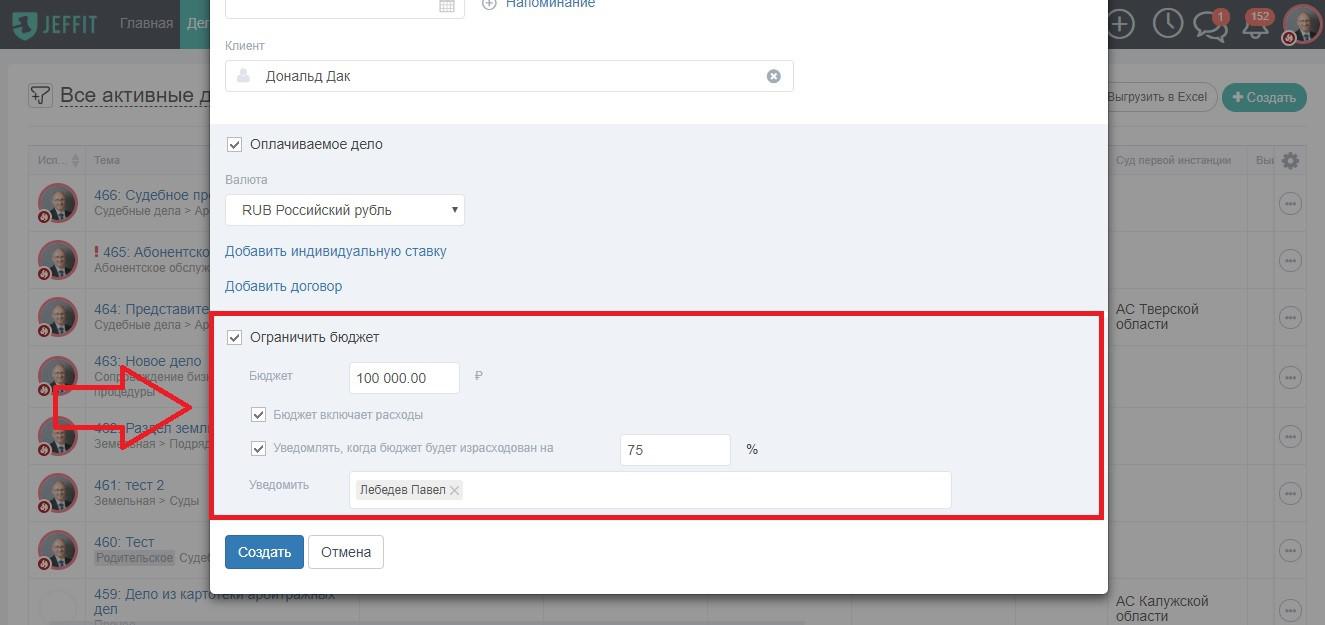
Создаем счет на 100% предоплату, согласно бюджету дела. В деле находим раздел «Счета», нажимаем «+Счет на оплату». В конструкторе счета нажимаем «+ Строка услуг», в выпадающем окне заполняем «Описание», указываем «сумму» и нажимаем «Создать».
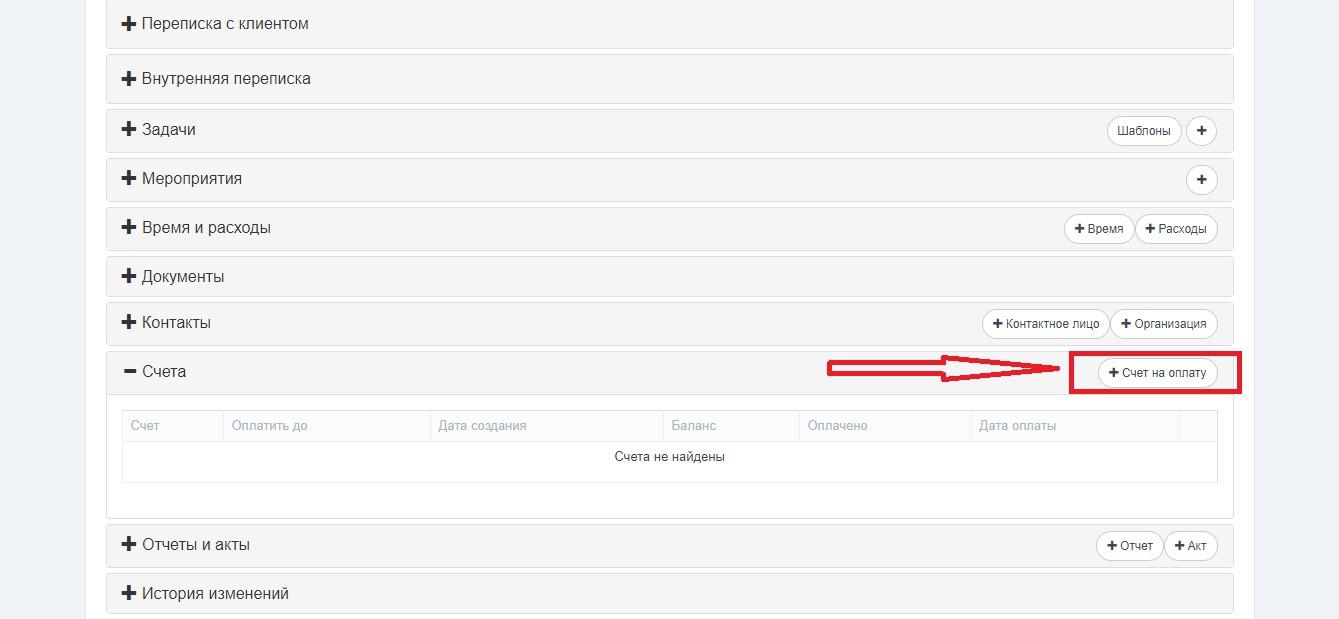
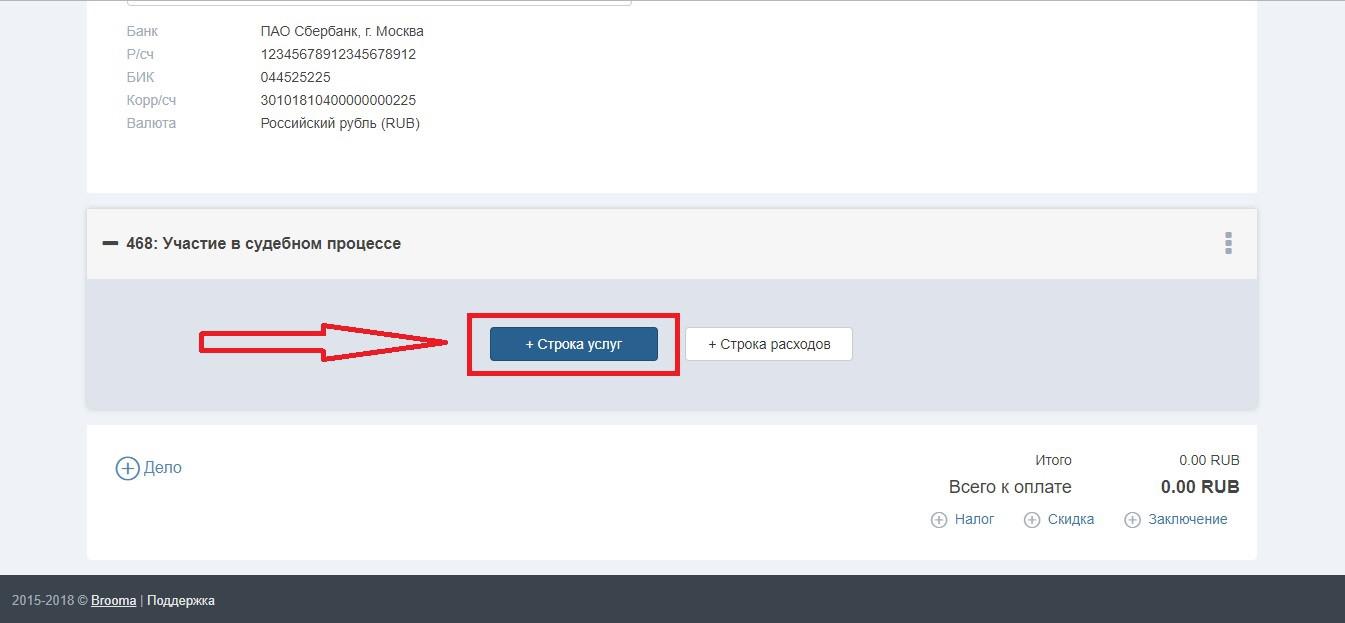
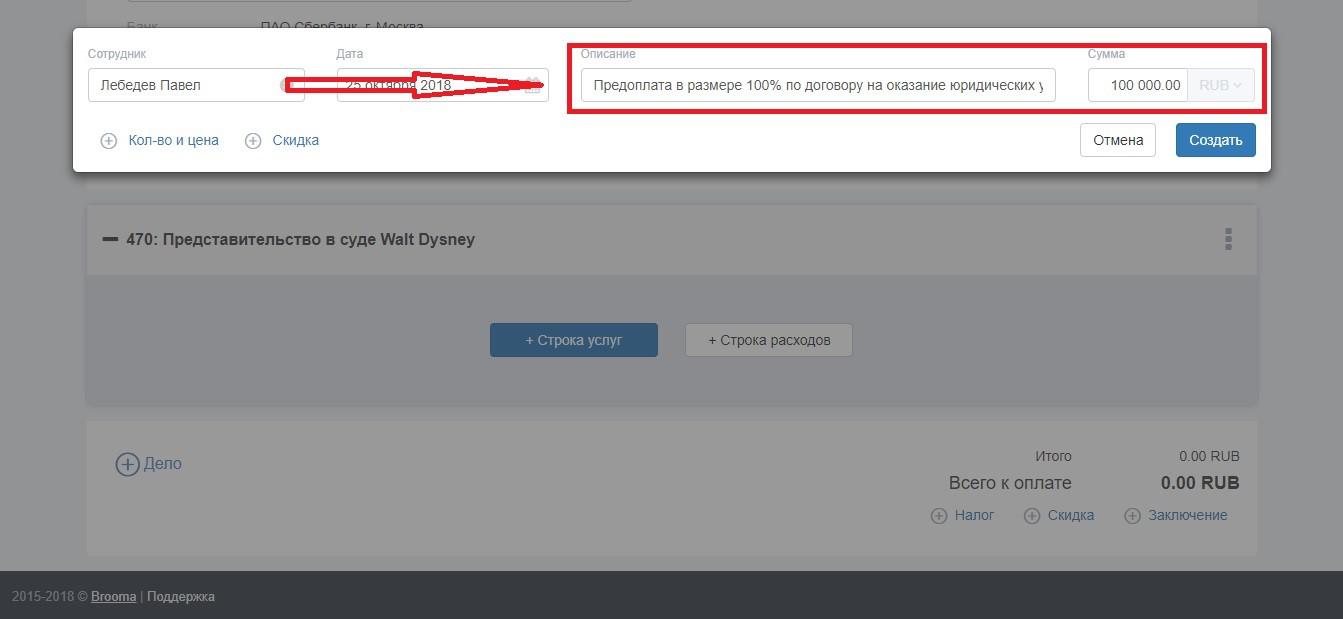
В процессе работы по делу вносим строки о времени. В деле, в разделе «Время и расходы» нажимаем на «+ Время», в выпадающем окне заполняем поля «Услуга» (в данном случае подтянется услуга из справочника), указываем количество часов. В случае, если вы планируете добавить запись о времени которой нет в справочнике, заполняете описание и нажимаете «галочку».
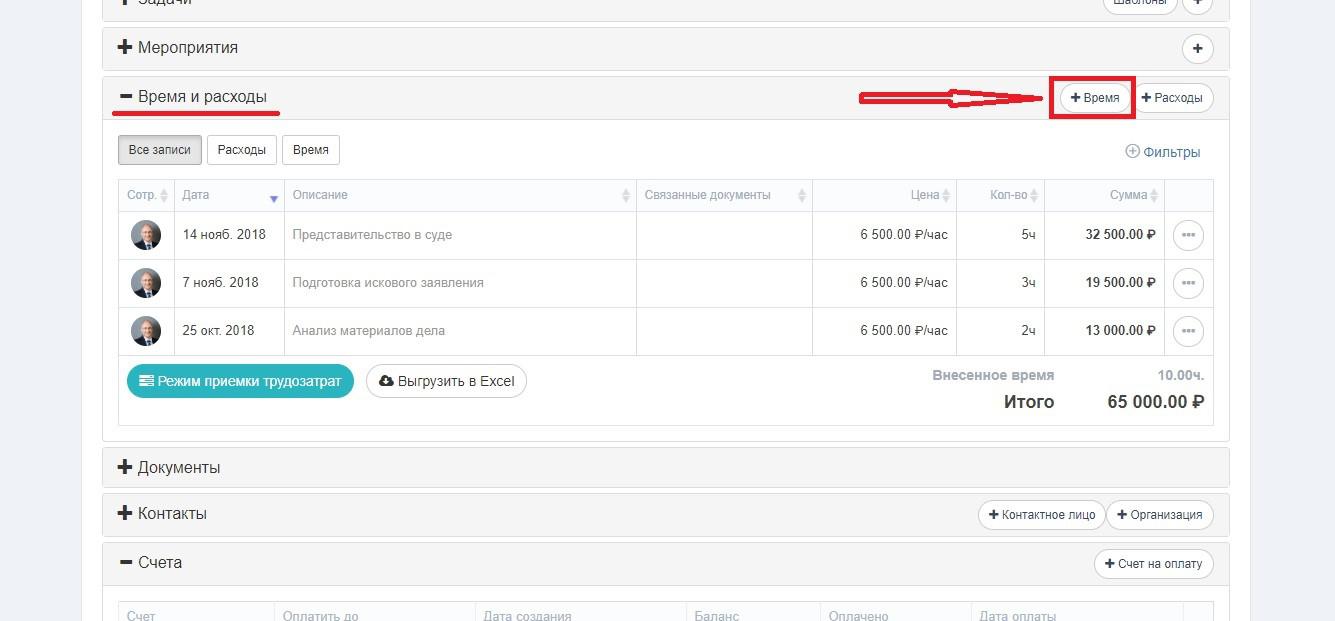
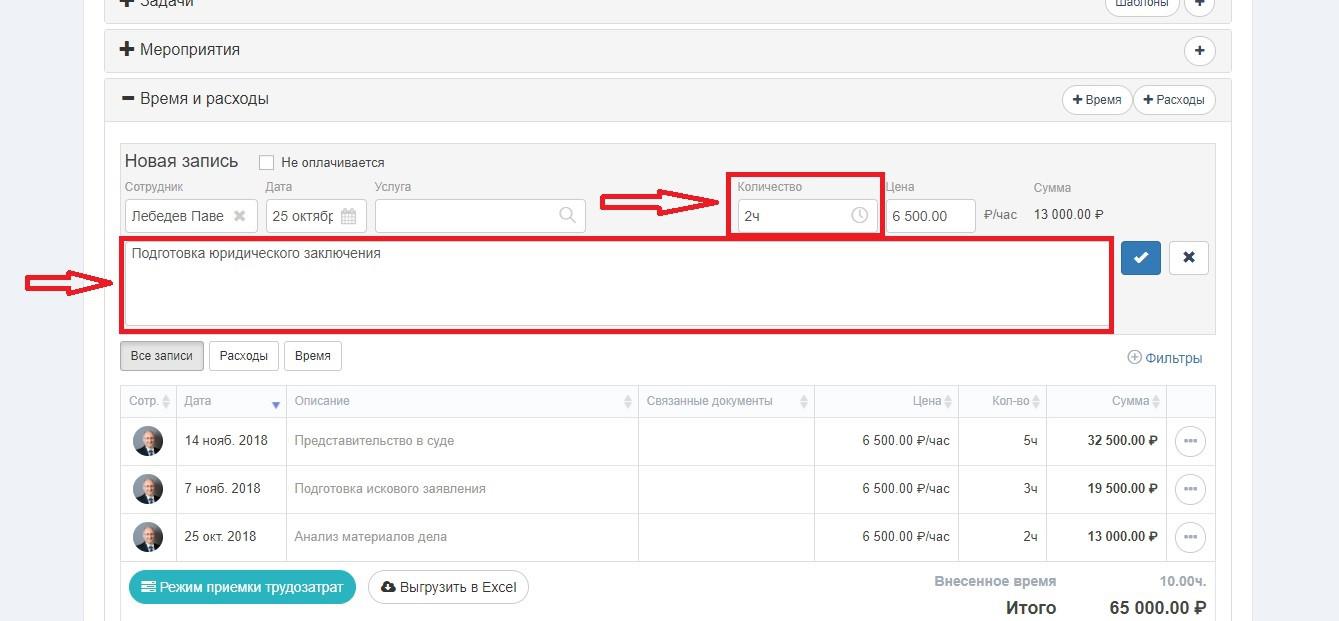
Накопившиеся строки о времени нужно сопоставить с ранее выставленным счетом на предоплату. В деле, в разделе «Счета» находим нужный счет. Для удобства поиска строк за определенный отчетный период (например, за месяц) используем «Фильтр». Провалившись в ранее выставленный счет будут доступны строки о времени не связанные с документами, нажимаем на «+ Фильтры», в появившемся окне выбираем диапазон (меся) в разделе «Дата» и нажимаем «Показать».
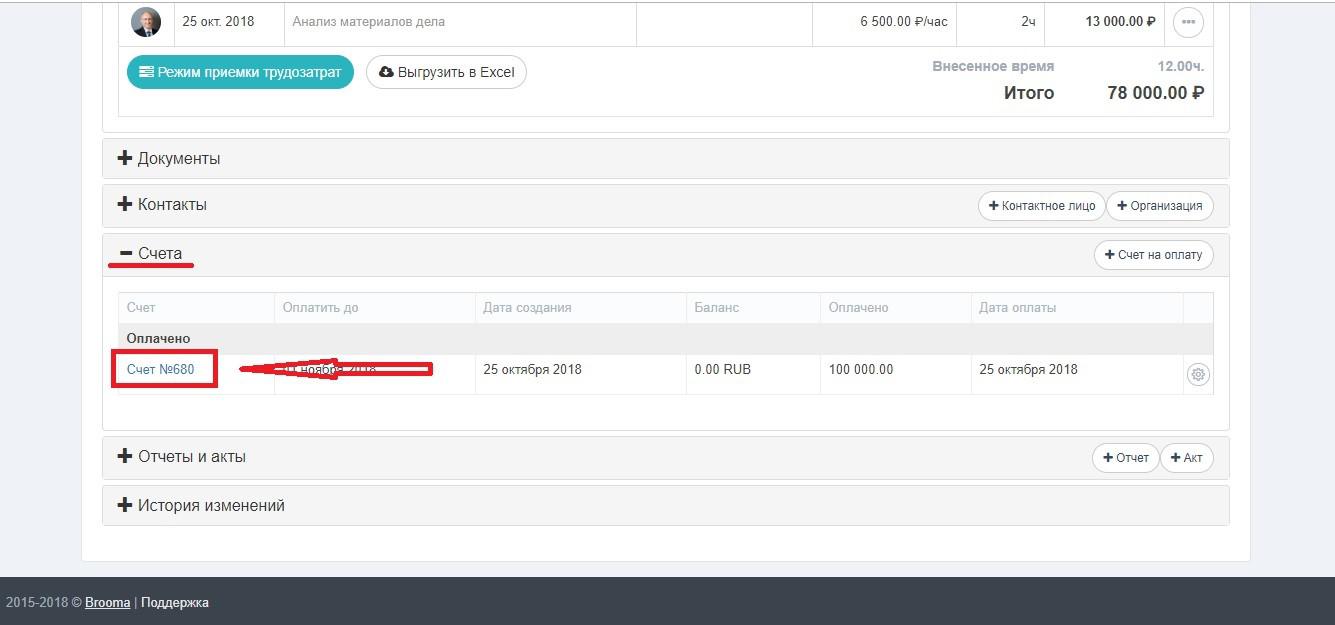
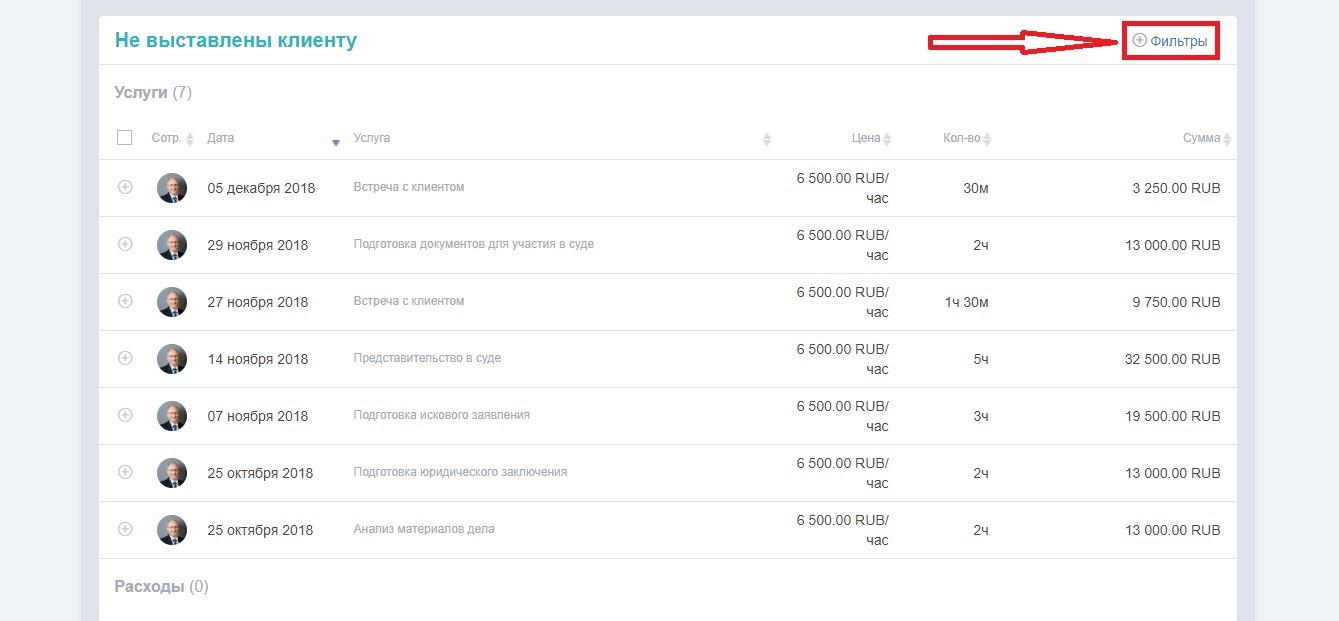
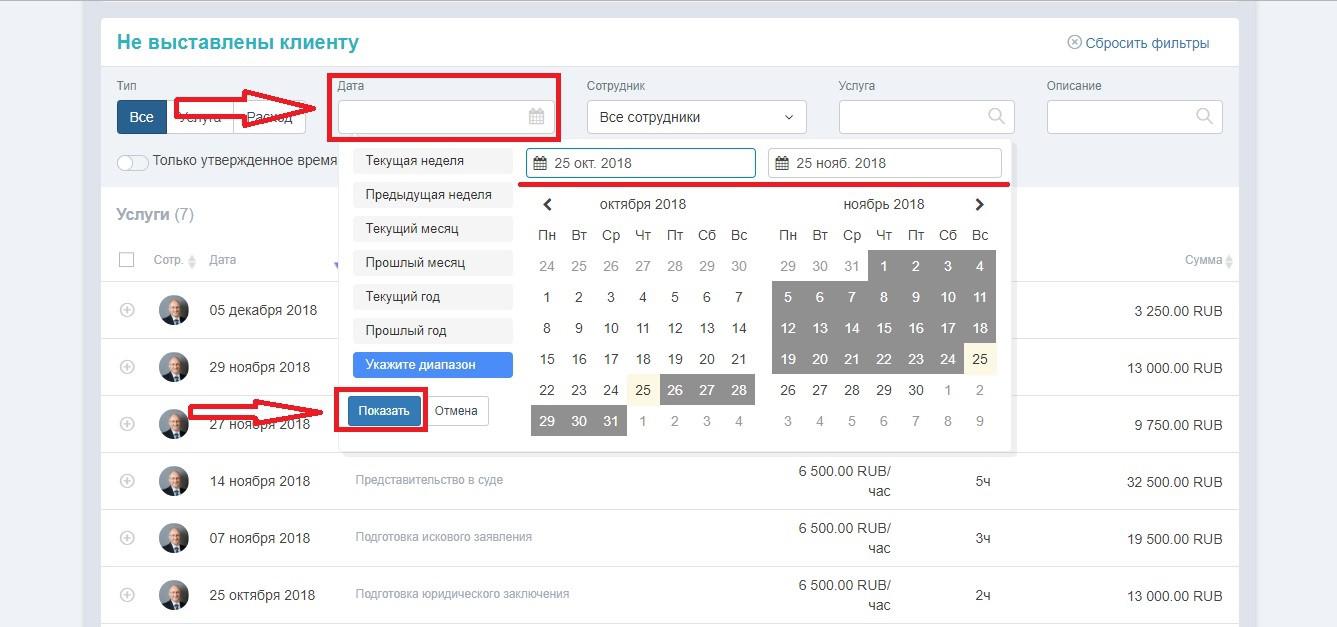
Отфильтрованные строки сопоставляем со счетом без включения. Делаем массовый выбор и нажимаем на «Сопоставить без включения», сопоставленные строки будут включены в ранее выставленный счет.
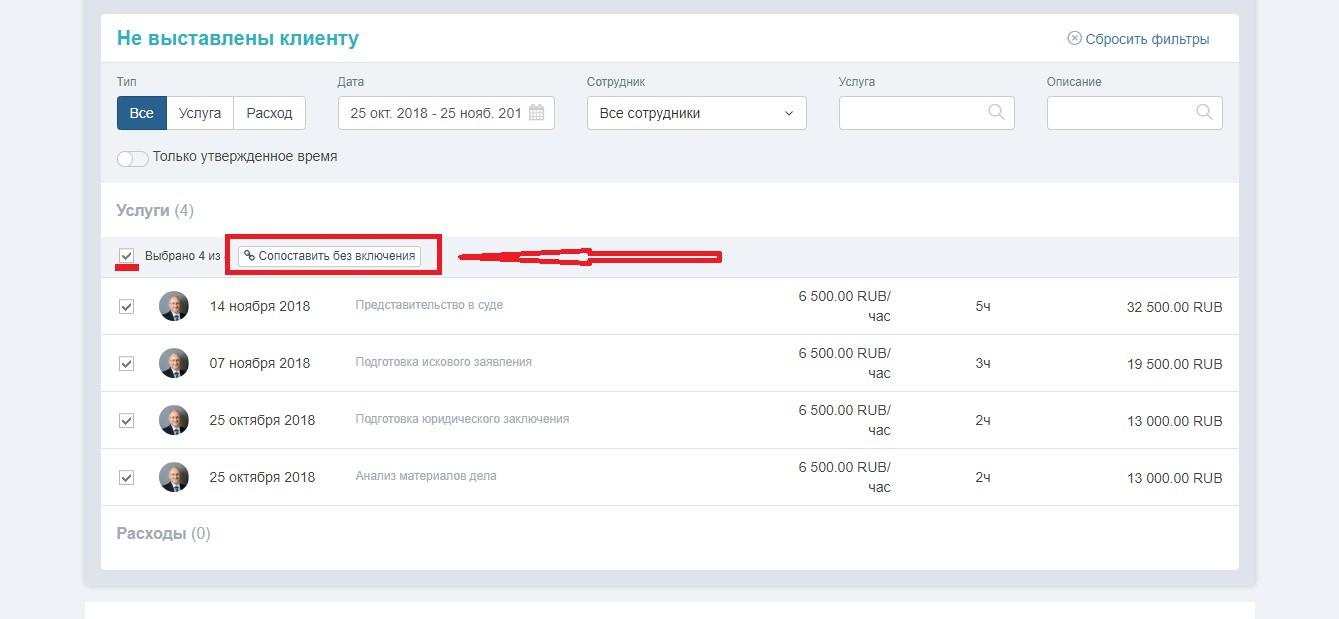
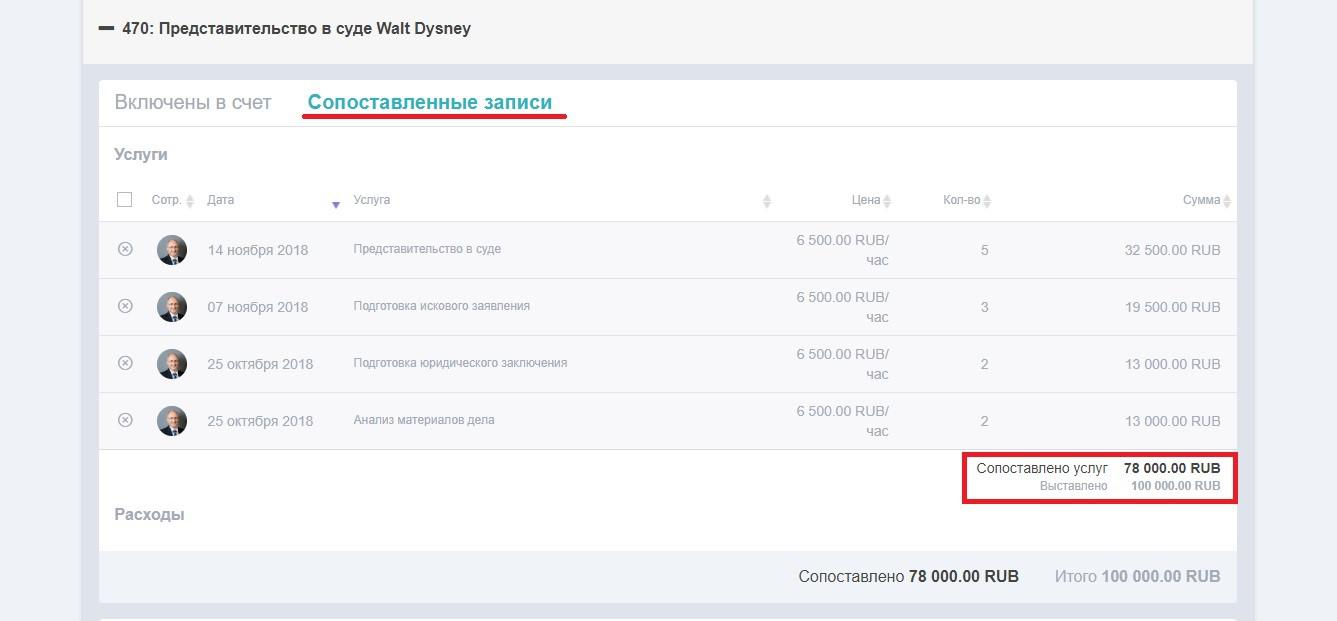
Для подготовки отчета за выбранный период (месяц) внутри проекта, в разделе «Отчеты и акты» нажимаем на «+ Отчет». Используя фильтр задаем период и вносим отфильтрованные строки в отчет по аналогии с добавлением строк в счете.
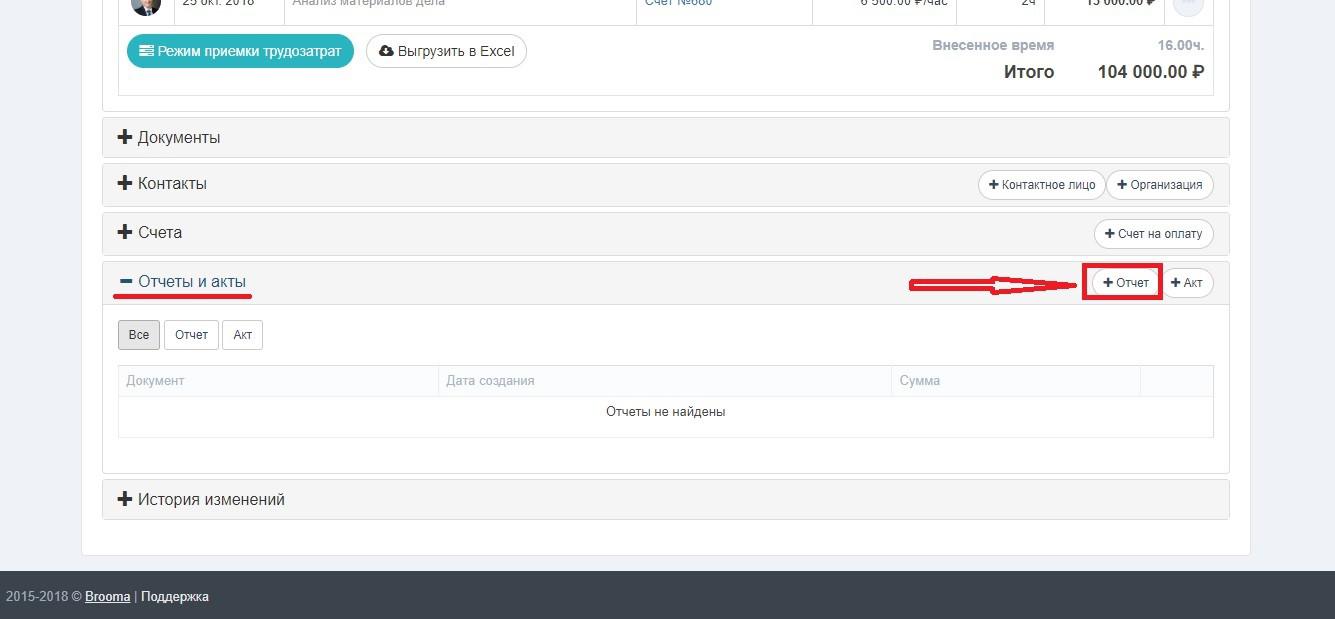
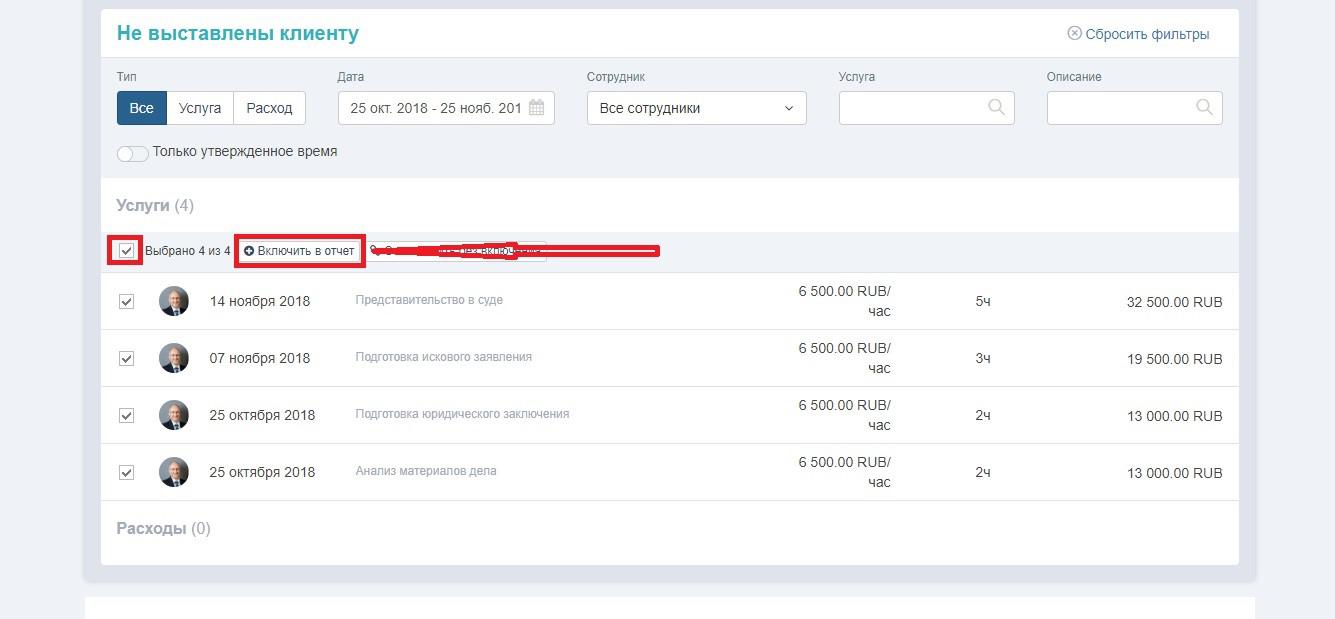
Ранее включенные строки в счет и отчет будут связанны с документами в разделе «Время и расходы» в деле.
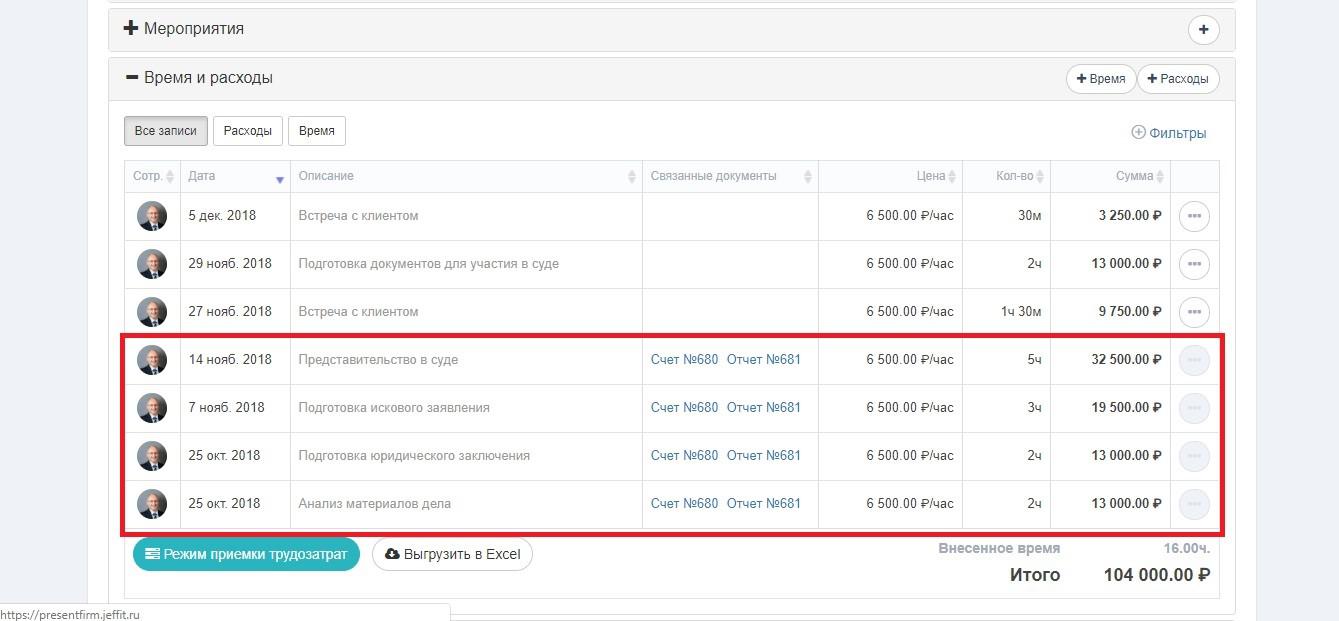
Сервис поддержки клиентов работает на платформе UserEcho

